我们在使用win11电脑的时候可以查看电脑右下角的时间,非常的方便,有些用户想要让win11电脑右下角的时间中一起显示秒数,让时间显示得更加精准,但是却不知道win11设置时间显示秒
我们在使用win11电脑的时候可以查看电脑右下角的时间,非常的方便,有些用户想要让win11电脑右下角的时间中一起显示秒数,让时间显示得更加精准,但是却不知道win11设置时间显示秒数的方法,今天小编就给大家带来windows11时钟怎样加入秒,操作很简单,大家跟着我的方法来操作吧。
推荐下载:windows11正式版下载
方法如下:
1、打开电脑设置,点击个性化,点击任务栏。
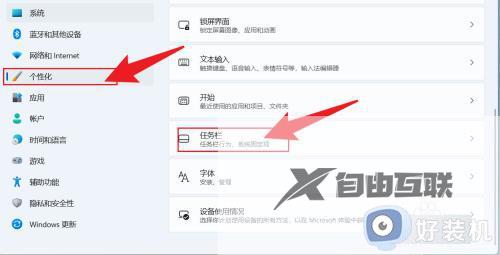
2、在个性化设置中,点击任务栏行为。
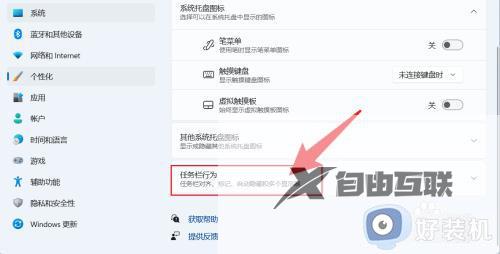
3、找到在系统托盘时钟中显示秒数,把它勾选上即可。
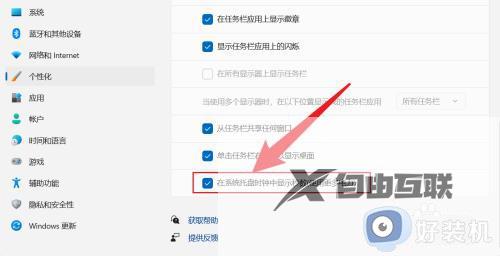
以上就是windows11时钟怎样加入秒的全部内容,如果有遇到这种情况,那么你就可以根据小编的操作来进行解决,非常的简单快速,一步到位。
